2019 CITROEN C3 AIRCROSS sat nav
[x] Cancel search: sat navPage 216 of 308

2
12:13
18,5 21,5
23 °CPrimii pași
Cu motorul pornit, o apăsare
dezactivează sunetul.
Cu contactul decuplat, o apăsare
activează sistemul.
Reglarea volumului.
Utilizați butoanele de lângă sau de sub ecranul
tactil pentru a accesa meniurile, apoi apăsați
butoanele virtuale din ecranul tactil.
În funcție de model, utilizati butoanele „Sursa”
sau „Meniu” dispuse de fiecare parte a
ecranului tactil, pentru a accesa meniurile, apoi
apăsați butoanele afișate pe ecranul tactil.
Puteți afișa în orice moment meniul, apăsând
scurt pe ecran, folosind trei degete.
Toate suprafețele tactile ale ecranului sunt de
culoare albă.
Apăsați pe cruce pentru a reveni la nivelul anterior.
Apăsați „OK” pentru a confirma.
Ecranul tactil este de tip „capacitiv”.
Pentru a curăța ecranul, folosiți o lavetă
moale, neabrazivă (lavetă pentru ochelari)
fără niciun produs suplimentar.
Nu utilizați obiecte ascuțite pe ecran.
Nu atingeți ecranul cu mâinile umede.
*
Î
n funcție de echipament.
Unele informații sunt afișate în permanență în
banda superioară a ecranului tactil:
-
i
nformațiile (în funcție de versiune) despre
climatizare și accesul direct la meniul
corespunzător,
-
a
cces direct la selectarea sursei sonore și
la lista posturilor de radio (sau a titlurilor de
piese, în funcție de sursa redată),
-
a
cces la notificările despre mesaje,
e-mailuri, actualizări de hăr ți și, în funcție
de ser vicii, la notificările de navigație,
-
a
cces la setările ecranului tactil și ale
tabloului de bord digital.
Selectarea sursei audio (în funcție de versiune):
- P osturi radio FM/DAB*/AM*.
-
T
asta USB.
-
C
D player (în funcție de model).
-
M
edia player conectat prin priza auxiliară (în
funcție de model).
-
T
elefon conectat prin Bluetooth și difuzare
multimedia Bluetooth* (streaming).
CITROËN Connect Nav
Page 218 of 308

4
12:13
18,5 21,5
23 °C
FM/87.5 MHz
87.5MHz
12:13
18,5 21,5
23 °C
12:13
18,5 21,5
23 °C
12:13
18,5 21,5
23 °C
Navigația conectată
sau Introduceți setările de navigație și
alegeți o destinație.
Utilizați ser viciile disponibile în timp
real, în funcție de echipament.
Aplicații
sau Rulați anumite aplicații ale
smartphone-ului conectat prin
CarPlay
®, MirrorLinkTM sau Android
Auto.
Verificați starea conexiunilor
Bluetooth
® și Wi-Fi.
Radio Media
sau Selectați o sursă audio, un post de
radio, afișați fotografii.
Telefon
sau Conectați un telefon prin Bluetooth®,
citiți mesajele, email-urile și trimiteți
mesaje rapide.
Configurare
sau Configurați un profil personal și/
sau configurați sunetul (balans,
ambianță etc.) și afișajul (limbă,
unități, dată, oră etc).
CITRO
Page 219 of 308

5
12:13
18,5 21,5
23 °C
12:13
18,5 21,5
23 °C
Vehicul
sau Activați, dezactivați sau configurați
anumite funcții ale vehiculului.
Comenzile vocale
Comenzi la volan
Apăsați scurt acest buton pentru a
activa funcția de comenzi vocale.
Pentru a asigura recunoașterea
comenzilor vocale de către sistem,
respectați următoarele recomandări:
-
v
orbiți pe un ton normal, fără a silabisi
cuvintele sau a ridica tonul.
-
r
ostiți întotdeauna comanda după ce
auziți un „bip” (semnal sonor),
-
p
entru o funcționare optimă, se
recomandă închiderea geamurilor și
a trapei (dacă există), pentru a evita
inter ferența zgomotelor din exterior,
-
în
ainte de a rosti o comandă vocală,
rugați-i pe ceilalți pasageri să nu
vorbească.
Primii pași
Exemplu de „comandă vocală”
pentru navigație:
„ Navigate to address, 11 Regent
Street, London ”.
Exemplu de „comandă vocala”
pentru radio și media:
„ Play ar tist, Madonna ”.
Exemplu de „comandă vocală”
pentru telefon:
„Call David Miller ”.
Comenzile vocale, cu 12 limbi disponibile
(engleză, franceză, italiană, spaniolă,
germană, olandeză, portugheză,
poloneză, turcă, rusă, arabă, braziliană)
sunt efectuate folosind limba selectată
anterior și setată în sistem.
Pentru unele comenzi vocale sunt
disponibile sinonime.
Exemplu: Indicații la/Navigație la/Acces
la/...
În limba arabă nu sunt disponibile
comenzile vocale: „Navigare la adresa” și
„ Afișare puncte de interes din oraș”.
.
CITRO
Page 220 of 308

6
Informații – utilizarea sistemului
Apăsați butonul „apasă pentru
a vorbi” și spuneți-mi ce doriți
după semnalul sonor. Nu uitați
că mă puteți întrerupe în orice
moment, apăsând pe acest
buton. Dacă apăsați din nou
butonul în timp ce aștept să
vorbiți, voi încheia conversația.
Dacă doriți să începeți din
nou, spuneți „revocare”. Dacă
doriți să anulați ceva, spuneți
„anulare”. Pentru a primi
informații și sfaturi în orice
moment, spuneți „asistență”.
Dacă îmi solicitați o comandă
și eu am nevoie de mai multe
informații, vă voi furniza
exemple sau vă voi ghida
pas cu pas. Pentru informații
suplimentare, vă rugăm să
consultați modul „începător”.
În momentul în care vă simțiți
mai confortabil, puteți configura
modul de dialog în starea
„expert”.
Comenzile vocale globale
Aceste comenzi pot fi date în orice pagină
de pe ecran, după apăsarea butonului
„Comandă vocală” sau „Telefon” situat pe
volan, cu condiția să nu fie în desfășurare
niciun apel telefonic.Comenzile vocale Mesajele de asistență
Help Sunt foarte multe aspecte în care vă pot
ajuta. Puteți spune: „asistență cu telefonul”,
„asistență la navigare”, „asistență media” sau
„asistență radio”. Pentru o prezentare generală
a modalității de utilizare a comenzilor vocale,
puteți spune „asistență pentru controlul vocal”.
Voice command help (Asistență privind comenzile vocale)
Navigation help (Asistență privind navigația)
Radio help (Asistență privind aparatul radio)
Media help (Asistență privind media)
Telephone help (Asistență privind telefonul)
Set dialogue mode as <...>Alegeți modul „începător” sau „expert”.
Select profile <...> Selectați profilul 1, 2 sau 3.
Yes (Da) Răspundeți cu „da” dacă am înțeles corect.
În caz contrar, spuneți „nu” și o luăm de la
început.
No (Nu)
CITRO
Page 225 of 308

11
Navigație
Alegerea unui profil
Către o nouă destinație
sau Apăsați „
Navigație ” pentru a afișa
pagina inițială.
Apăsați butonul „ MENIU” pentru a accesa
pagina secundară.
Selectați „ Introducere adresă ”.
Selectați „ Ța r a”.
Introduceți „ Oraș”, „Stradă ” și
„ Număr ” și confirmați apăsând pe
propunerile afișate.
Apăsați „ OK” pentru a selecta
„Criterii de ghidare ”.
Și/sau Selectați „ Vezi pe har tă ” pentru a
alege „Criterii de ghidare ”.
Apăsați „ OK” pentru a porni
navigația. Măriți/micșorați folosind butoanele tactile
sau cu două degete pe ecran.
Pentru a putea utiliza navigația, trebuie
să completați secțiunile „
Oraș”, „Stradă ”
și „ Număr ” de pe tastatura virtuală sau
să alegeți din lista „Contact ” sau din
„ Istoric ” de adrese.
Fără confirmarea numărului străzii, veți fi
ghidat spre unul dintre capetele străzii.
Către una dintre destinațiile
recente
sau Apăsați „
Navigație ” pentru a afișa
pagina inițială.
Apăsați butonul „ MENIU” pentru a accesa
pagina secundară.
Selectați „ Destinațiile mele ”.
Selectați fila „ Recente”.
Selectați adresa aleasă din listă pentru a afișa
„Criterii de ghidare ”. Apăsați „
OK” pentru a porni
navigația.
Selectați „ Position” (Poziție) pentru a
vizualiza geografic punctul de sosire.
Către „Domiciliul meu” sau
„Activitățile mele”
sau Apăsați „
Navigație ” pentru a afișa
pagina inițială.
Apăsați butonul „ MENIU” pentru a accesa
pagina secundară.
Selectați „ Destinațiile mele ”.
Selectați fila „ Preferate”.
Selectați „ Domiciliul meu ”.
Sau Selectați „ Activitățile mele ”.
Sau
Selectați o destinație favorită memorată.
.
CITRO
Page 226 of 308

12
Apăsați butonul „MENIU” pentru a accesa
pagina secundară.
Selectați „ Destinațiile mele ”.
Selectați fila „Contact ”.
Alegeți un contact din listă pentru începerea
navigării.
Către puncte de interes
(Punct de interes)
Punctele de interes (Punct de interes) sunt
clasificate în diferite categorii.
sau Apăsați „
Navigație ” pentru a afișa
pagina inițială.
Apăsați butonul „ MENIU” pentru a accesa
pagina secundară. Selectați „
Puncte de interes ”.
Selectați fila „ Voiaj”, „Viața
activă ”, „Comercial ”, „Public ” sau
„ Geografic ”.
Sau Selectați „ Căutare” pentru a
introduce denumirea și adresa unui
Punct de interes.
Apăsați „ OK” pentru a porni
calcularea traseului.
Către un punct de pe hartă
sau Apăsați „
Navigație ” pentru a afișa
pagina inițială.
Explorați harta glisând cu degetul pe ecran.
Selectați destinația apăsând pe hartă. Atingeți ecranul pentru a selecta
un punct de reper și afișați un
submeniu.
Către un contact
sau Apăsați „
Navigație „pentru a afișa
pagina inițială. Apăsați acest buton pentru a începe
navigația.
Sau Apăsați acest buton pentru a salva
adresa afișată.
Apăsarea prelungită pe un element
deschide o listă de Puncte de interes din
apropiere.
Către coordonate GPS
sau Apăsați „
Navigație ” pentru a afișa
pagina inițială.
Explorați harta glisând cu degetul pe ecran. Apăsați acest buton pentru a afișa
harta lumii.
Cu ajutorul caroiajului hăr ții,
selectați prin mărire țara sau
regiunea dorită.
Apăsați acest buton pentru a
introduce coordonatele GPS.
CITRO
Page 227 of 308
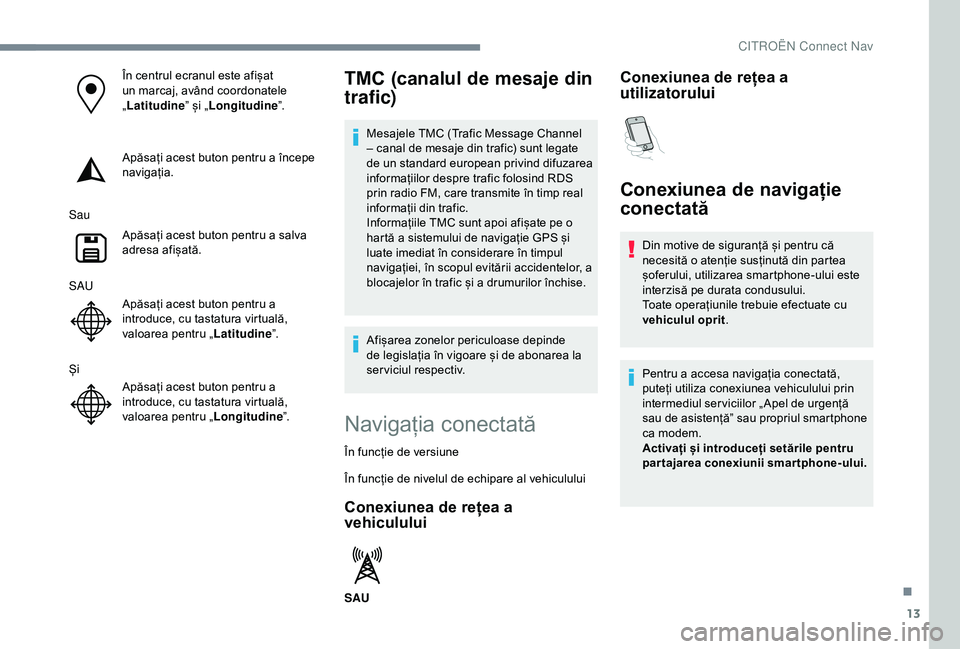
13
În centrul ecranul este afișat
un marcaj, având coordonatele
„Latitudine ” și „Longitudine ”.
Apăsați acest buton pentru a începe
navigația.
Sau Apăsați acest buton pentru a salva
adresa afișată.
SAU Apăsați acest buton pentru a
introduce, cu tastatura virtuală,
valoarea pentru „ Latitudine”.
Și Apăsați acest buton pentru a
introduce, cu tastatura virtuală,
valoarea pentru „ Longitudine”.TMC (canalul de mesaje din
trafic)
Mesajele TMC (Trafic Message Channel
– canal de mesaje din trafic) sunt legate
de un standard european privind difuzarea
informațiilor despre trafic folosind RDS
prin radio FM, care transmite în timp real
informații din trafic.
Informațiile TMC sunt apoi afișate pe o
hartă a sistemului de navigație GPS și
luate imediat în considerare în timpul
navigației, în scopul evitării accidentelor, a
blocajelor în trafic și a drumurilor închise.
Afișarea zonelor periculoase depinde
de legislația în vigoare și de abonarea la
serviciul respectiv.
Navigația conectată
În funcție de versiune
În funcție de nivelul de echipare al vehiculului
Conexiunea de rețea a
vehiculului
SAU
Conexiunea de rețea a
utilizatorului
Conexiunea de navigație
conectată
Din motive de siguranță și pentru că
necesită o atenție susținută din partea
șoferului, utilizarea smartphone-ului este
interzisă pe durata condusului.
Toate operațiunile trebuie efectuate cu
vehiculul oprit .
Pentru a accesa navigația conectată,
puteți utiliza conexiunea vehiculului prin
intermediul ser viciilor „ Apel de urgență
sau de asistență” sau propriul smartphone
ca modem.
Activați și introduceți setările pentru
partajarea conexiunii smartphone-ului.
.
CITRO
Page 228 of 308

14
Conexiunea de rețea a
utilizatorului
Conectați un cablu USB.
Smartphone-ul se încarcă atunci
când este conectat printr-un cablu
USB.
Conectare Bluetooth
Conectare Wi-Fi Restricții de utilizare:
-
Î
n CarPlay
®, partajarea conexiunii se
limitează la o conexiune Wi-Fi.
-
Î
n MirrorLink
TM, partajarea conexiunii
se limitează la o conexiune USB.
Calitatea ser viciilor depinde de calitatea
conexiunii la rețea.
Conexiunea de rețea a
vehiculului
Sistemul este conectat automat la
modemul integrat pentru ser viciile
„ Apel de urgență sau de asistență”
și nu necesită conectarea la rețeaua
utilizatorului prin intermediul
smartphone-ului.
La apariția „TOMTOM TR AFFIC”,
sunt disponibile serviciile.
Ser viciile oferite cu navigația conectată
sunt următoarele.
Un pachet de ser vicii conectate:
-
M
eteo,
-
A
teliere auto,
-
P
arcare,
-
Tr a f i c ,
-
P
unct de interes căutare locală.
Un pachet Zonă de pericol (opțional). Principiile și standardele sunt în continuă
schimbare. Pentru ca procesul de
comunicare dintre smartphone și sistem
să funcționeze corect, vă recomandăm
să vă actualizați sistemul de operare al
smar tphone-ului, precum și data și ora
pe smar tphone și pe sistem
.
Parametrarea specifică
navigației conectate
În meniul „Setări”, puteți să creați un profil
pentru o singură persoană sau pentru un
grup de persoane care au puncte comune,
cu posibilitatea introducerii unui număr
mare de setări (presetări radio, setări
audio, istoricul navigației, contacte favorite
etc.) aceste setări sunt luate în calcul
automat.
sau Apăsați „
Navigație ” pentru a afișa
pagina inițială.
Apăsați butonul „ MENIU” pentru a accesa
pagina secundară.
Conectare USB
Activați funcția Bluetooth a
telefonului și asigurați-vă că
acesta poate fi detectat (consultați
secțiunea „Connect-App”).
Selectați o rețea Wi-Fi identificată
de sistem și conectați-vă la aceasta
(consultați secțiunea „Connect-
App”).
CITRO